wordpress页面编辑步骤:第一步:登录WordPress后台,点击左侧仪表盘的“页面”菜单;第二步:选择要编辑的页面,选中;第三步:选择“编辑”或“快速编辑”在线编辑页面。
以下是具体的图解步骤:
一、通过wordpress后台在线编辑模板
登录WordPress后台,进入左侧菜单栏,新页面是关于我们的。
将鼠标悬停在列表上可查看该页面ID;如果是5
相关:WordPress教程
二。通过下载到本地程序进行编辑
转到模板wp-content/themes/ theme name,创建一个新的page-about.php
找到模板下的page.php文件,在页面中指定步骤2中查看的ID,判断模板选择;代码是
& lt?PHP if(is _ page(7)){ include(template path。'/page -about . PHP & # 039;);?& gt:如图,意思是,如果Id是7,那么模板就是page-about.php,
此时,about模板就是page-about.php模板,可以编辑。
背景指定模板
新建一个名为page-about.php的模板文件,模板文件的路径在wp-content/themes/ theme _ name/下,在模板顶部添加一段代码。
& lt?php /*模板名:关于*/?& gt
在后台登录新的about页面,在右边栏,从template下拉菜单中,选择我们刚刚命名的about的模板名称,选中它,然后确认。此时page-about.php文件就是about页面的模板,可以自定义。
 主机频道
主机频道












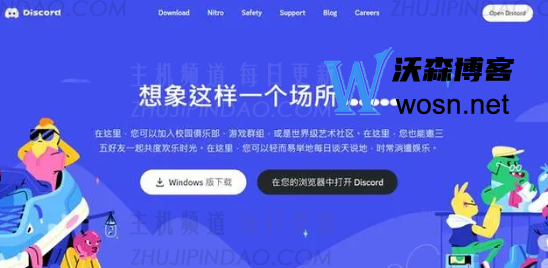





评论前必须登录!
注册